Benachrichtigungen polarisieren; Sie sind entweder ein Segen oder ein Fluch. Manchmal sind sie beide gleichzeitig! So nützlich sie auch sein mögen, um Sie über Neuigkeiten, Wetter, Nachrichten oder was auch immer auf dem Laufenden zu halten, sie können Produktivität, Unterhaltung oder Ausfallzeiten beeinträchtigen. Wir zeigen Ihnen, wie Sie sie in den Griff bekommen, damit Ihr Chromebook Ihre Grenzen respektiert.
So verwalten Sie Benachrichtigungen auf einem Chromebook der kurze Weg
- Klicken Sie auf die untere rechte Ecke des Bildschirms, in der die Uhr die hochziehen soll Schnelleinstellungsmenü.
- Drücke den Dropdown-Pfeil neben dem Benachrichtigungssymbol.
-
Klick auf das Benachrichtigungssymbol um alle Benachrichtigungen gleichzeitig aus- oder einzuschalten.
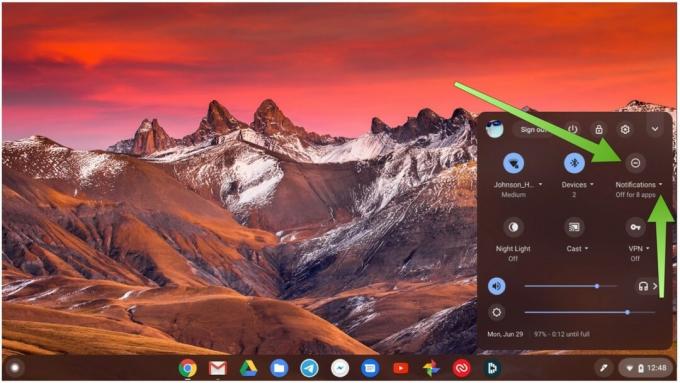 Quelle: Android Central
Quelle: Android Central - Drücke den Kontrollkästchen für die Apps, Plugins oder Dienste, von denen Sie Benachrichtigungen erhalten möchten. Sie können dies jederzeit ändern.
-
Schalten Sie die Bitte nicht stören Schieberegler, um Ihre Benachrichtigungen vorübergehend zu deaktivieren.
 Quelle: Android Central
Quelle: Android Central
So verwalten Sie Benachrichtigungen auf einem Chromebook der längere Weg
- Klicken Sie auf die untere rechte Ecke des Bildschirms, in der die Uhr die hochziehen soll Schnelleinstellungsmenü.
-
Klick auf das Zahnrad-Symbol um das Systemeinstellungsmenü aufzurufen.
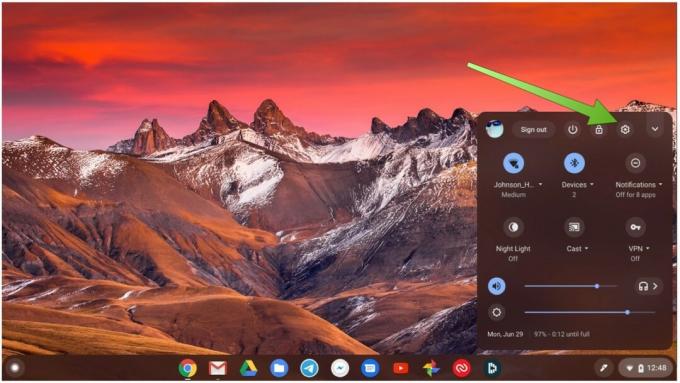 Quelle: Android Central
Quelle: Android Central - Klicke auf Apps.
-
Klicke auf Verwalten Sie Ihre Apps.
 Quelle: Android Central
Quelle: Android Central -
Klick auf das App deren Benachrichtigungen Sie verwalten möchten.
 Quelle: Android Central
Quelle: Android Central -
Schalten Sie die Benachrichtigungen Schieberegler ein- oder ausschalten.
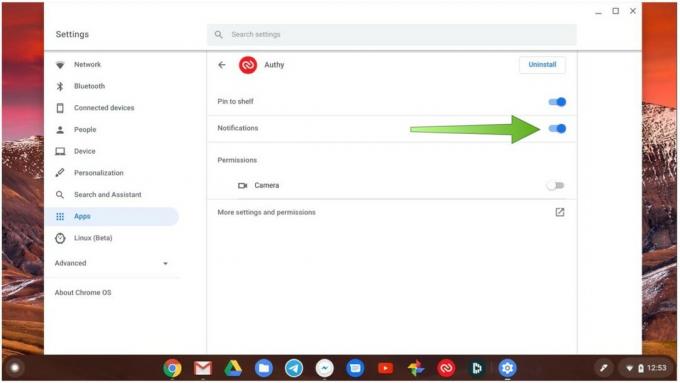 Quelle: Android Central
Quelle: Android Central
Leider gibt es außer "Ein" oder "Aus" keine Möglichkeit, detailliertere Benachrichtigungssteuerelemente zu verwenden, aber zumindest können Sie festlegen, welche Benachrichtigungen beim Eingang angezeigt werden.
Unsere Top-Ausrüstung wählt
Wenn Ihr Chromebook im Alter auf dem Vormarsch ist oder Sie ein zweites (oder drittes) Gerät im Haushalt benötigen, können Sie für den Preis nicht viel besser abschneiden als das
Jeramy Johnson
Jeramy ist stolz zu helfen Halten Sie Austin seltsam und liebt es, im Hügelland von Zentral-Texas mit einem Frühstückstaco in jeder Hand zu wandern. Wenn er nicht über Smart-Home-Geräte und Wearables schreibt, verteidigt er seine Beziehung zu seinen Smart-Voice-Assistenten zu seiner Familie. Sie können ihm auf Twitter unter folgen @ Jeramyutgw.
